win11桌面改成d盘如何改回去 win11桌面改成d盘改回去教程
更新日期:2022-11-21 17:07:52
来源:互联网
用户在问win11桌面改成d盘如何改回去,也就是将默认保存改成d盘要如何改回去,其实操作起来比较简单哦,首先我们打开此电脑的属性页面,然后点击位置找到还原默认值选项,最后点击还原默认值就能成功改回去啦,以下就是win11桌面改成d盘改回去教程。
win11官方版下载地址(点击下载)
win11桌面改成d盘改回去教程
1、双击打开桌面上的“此电脑”
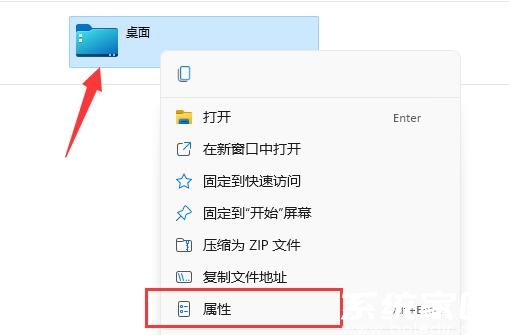
2、右键其中“桌面”,点击“属性”
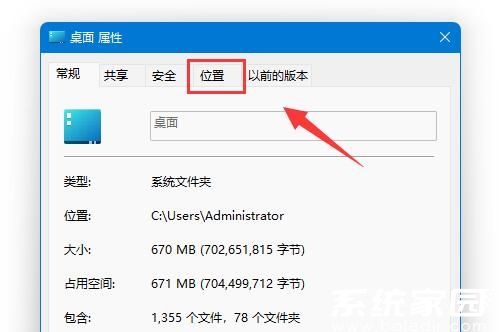
3、点击上方“位置”选项卡
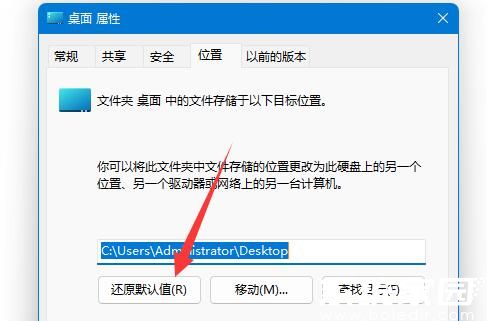
4、点击其中“还原默认值”就可以改回来了
常见问题
- 知乎小说免费阅读网站入口在哪 知乎小说免费阅读网站入口分享365440次
- 知乎搬运工网站最新入口在哪 知乎盐选文章搬运工网站入口分享218667次
- 知乎盐选小说免费网站推荐 知乎盐选免费阅读网站入口分享177209次
- 原神10个纠缠之缘兑换码永久有效 原神10个纠缠之缘兑换码2024最新分享96861次
- 羊了个羊在线玩入口 游戏羊了个羊链接在线玩入口70746次
- 在浙学网页版官网网址 在浙学官方网站入口66419次
- 王者荣耀成年账号退款教程是什么?王者荣耀成年账号可以退款吗?64796次
- 地铁跑酷兑换码2024永久有效 地铁跑酷兑换码最新202458573次
- paperpass免费查重入口58502次
- 蛋仔派对秒玩网址入口 蛋仔派对秒玩网址入口分享57697次

